Hikvision славится не только высококачественным оборудованием в области систем видеонаблюдения, но и программным обеспечением, IVMS-4200 это явный тому пример. Эта легендарная СMS обладает огромным масштабированием и полезным функционалом, который ответит всем критериям надежного удаленного видеонаблюдения.
Рассмотрим инструкцию настройки ivms 4200 на русском языке.
Возможности СMS
- К CMS Hikvision возможно подключить до 1024 видеокамер, 50 видеорегистраторов, 512 домофонов, 16 вызывных панелей.
- Удаленный просмотр до 64 видеокамер в онлайне и до 16 при воспроизведении записи.
- Количество пользователей в одной системе – до 50 человек.
- Возможность подключения до 16 серверов хранения видеопотока.
Последнюю версию CMS клиента для windows на русском языке можно скачать с официального сайта hikvision по этой ссылке.
Инструкция настройки.
Запускаем установщик программы, везде жмем “Next”.
При первом запуске программы нас просят создать учетную запись с произвольным логином и паролем.
При успешной регистрации запустится долгожданный клиент на стандартном английском языке. Смену языка можно осуществить в разделе “Help” во вкладке “Language”.
Добавление устройства происходит во вкладке “Панель управления” в разделе “Управление устройством”.
Для добавления нашего оборудования кликаем на “Добавить новый тип устройства”. В данном разделе возможно добавить различные группы устройств:
Устройство Hikvision. Любое оборудование хика: видеокамеры, видеорегистраторы, вызывные панели.
Hik-сonnect. Добавление видеооборудования по p2p технологии, простое решение для тех кто не обладает статическим ip адресом. Для использования данного сервиса необходимо пройти регистрацию здесь.
Стрим сервер. Вещание видео потока с вашей СMS на другую.
Устройство кодирования сторонних производителей. Возможность добавления оборудования от другого производителя по протоколу onvif.
После добавления необходимых нам разделов, кликаем на “Устройство Hikvision” и нажимаем на значок ⊕(Добавить).
Основные способы добавления:
Имя IP/домена – Точный постоянный адрес видеокамеры или видеорегистратора. (Необходим статический адрес)
Cегмент IP – Здесь можно задать начальный и конечный диапазон ip адресов сети в которой находятся ip камеры hikvision. ( Пароль на камерах должен быть идентичен)
Домен Hik-Connect – Добавление устройств по серийным номерам, используя динамический ip. (Необходима регистрация на сервере hik-coonect)
HiDDNS – Добавление устройства привязанного при помощи сервера доменных имен.
Я буду добавлять устройство по белому статическому адресу поэтому выбираю вкладку “Имя IP/ домена”.
В строке Псевдоним необходимо указать произвольное имя устройства.
Адрес. Статический адрес по которому осуществляется заход на web интерфейс устройства.
Порт. Порт устройства, который необходимо пробросить на роутере, по умолчанию оборудование хика имеет порт 8000.
Пользователь. Логин вашего видеорегистратора или видеокамеры ( по умолчанию admin)
Пароль. Пароль вашего устройства.
По окончанию добавления всех видеокамер, во вкладке “Основной Ракурс” можно лицезреть настроенные видеокамеры.
Удаленное воспроизведение записи.
В основном меню клиента в разделе “Панель управления” следует выбрать вкладку “Удаленное воспроизведение/загрузка”. В открывшемся окне в левом верхнем углу, кликая по значку календаря можно выбрать интересующее нас время и дату. Закачку видео можно осуществить при помощи правой клавиши мыши, пункт “Скачивание”.
Для мобильных платформ на IOS и Android есть специальный клиент ivms 4500.




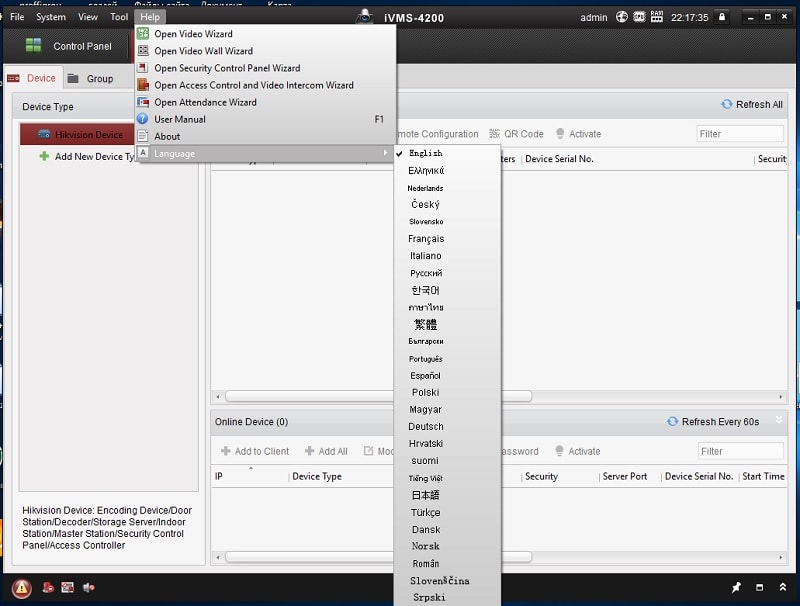
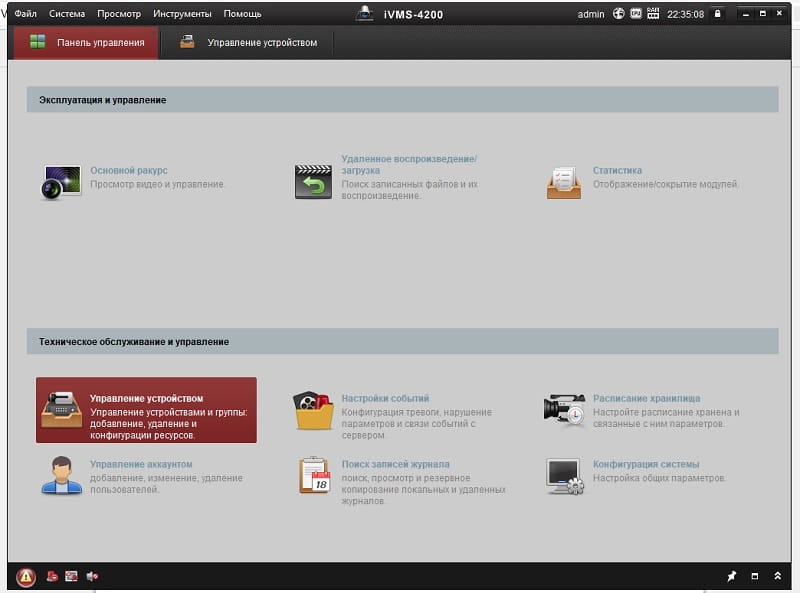

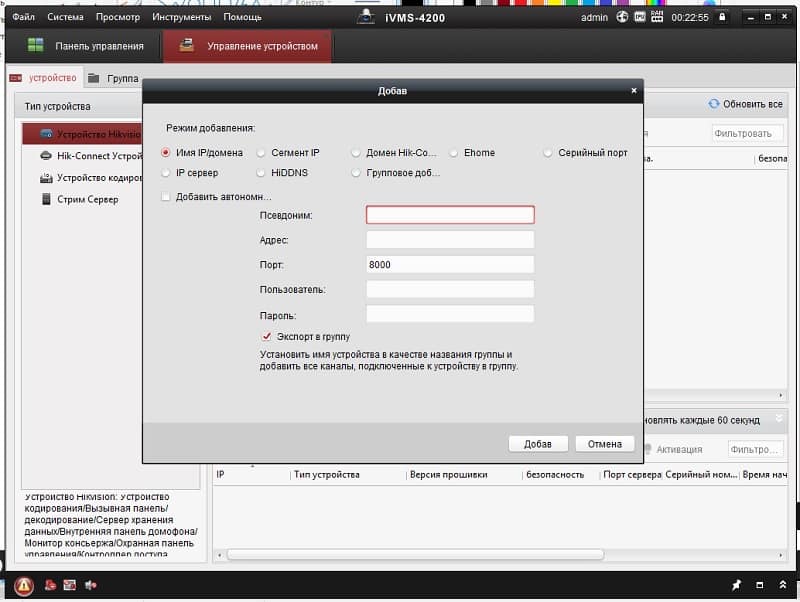
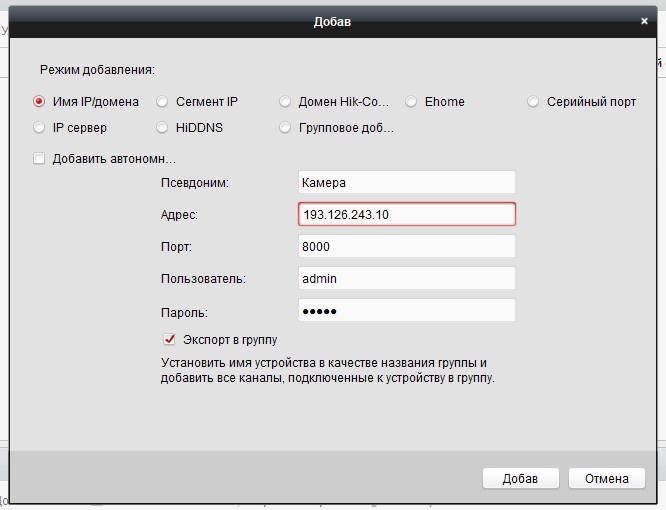
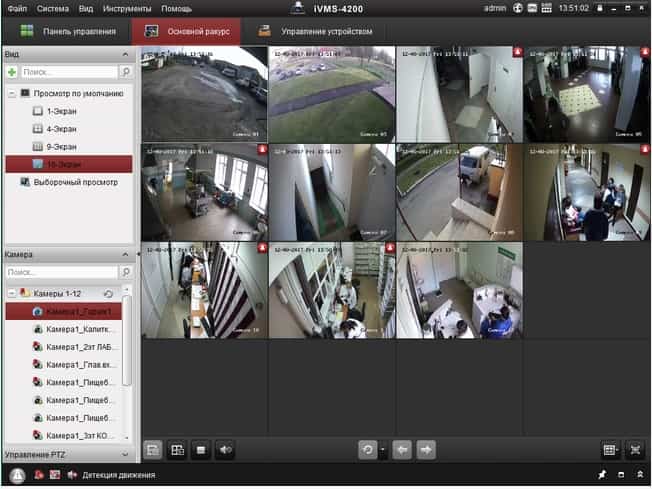

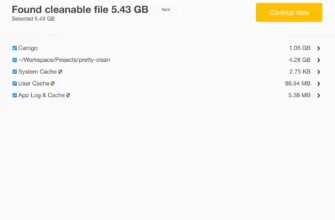

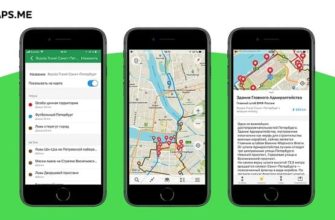
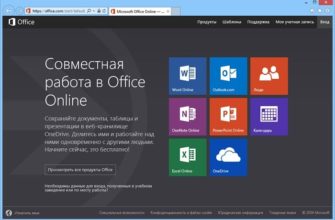
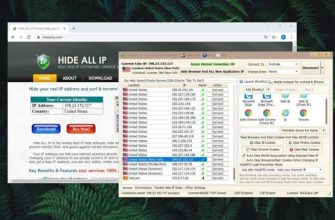

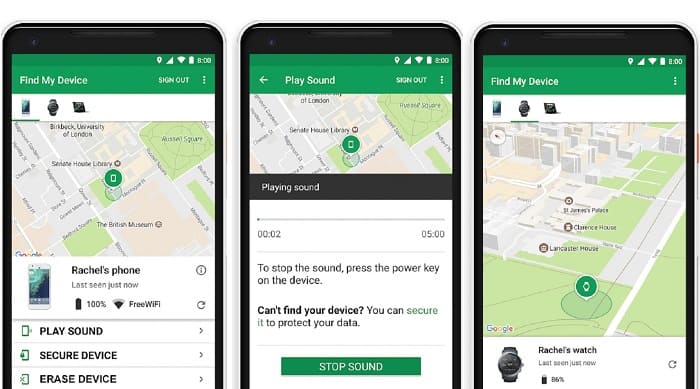

Вставлю свои 5 копеек У меня в работе такая модель регистратора,покупался на Аукро,меню на русском слегка ломаном,но тем не менее все ясно и понятно.Слегка шумноват в работе,но в то же время прост в настройках и плюс питание по витой паре.Я доволен аппаратом.
Не могу поменять местами расположенные ранее видеокамеры. Подскажите как это сделать.. если это возможно..Спасибо!!
Вам нужно создать новую схему расположения слева в верхнем окне (их два, нужно верхнее) и сохранить эту схему. Потом при на нажатии на неё всегда будет именно нужное вам расположение
Добрый день! подскажите, есть ли возможность настроить автозапуск клиента iVMS 4200 при вкл ПК на Windows 10? добавление в автозагрузку ярлыка и настройка с помощью Планировщика заданий не срабатывает
Такая возможность есть, сделайте bat-файл со строкой запуска программы и засуньте его в автозагрузку или в планировщик заданий с запуском при входе в систему
Добрый день как настроить запись на внешних диск. Что то не получаеться
Как регистрировать пласти карточку
ЗДРАВСТВУЙТЕ У МЕНЯ ТАКАЯ ПРОБЛЕМА IVMS 4200 ПРОГРАММА СПРОСИТ АДМИН ПАРОЛЬ Я СЛУЧАЙНО ИЗМЕНИЛ ПОРТ (25ПОРТ БЫЛО ПРАВИЛЬНЫЙ) НА ДРУГУЮ 554 80 80000
ЭТО КАМЕРА НАХОДИТСЯ В КОМПАНИЙ РК.КАЗАХСТАН ГОРОД КЫЗЫЛОРДА ОБЛАСТЬ ЖАНАКОРГАН
Помогите, как настроить ivms с sql server
нету удалённого видео,а просмотр с носителя есть,камера отображается онлайн